Dans cet article, vous apprendrez comment réparer le son Fortnite qui ne fonctionne pas (pas d’erreur de son). Epic Games a développé le populaire jeu de bataille royale Fortnite. Depuis sa sortie en 2017, il fait face à la concurrence de jeux comme PUBG et Call of Duty : Warzone. Contrairement à eux, Fortnite diffère par son gameplay et ses caractéristiques. Même si Fortnite fonctionne généralement bien, il peut toujours y avoir des problèmes de temps en temps.
L’erreur Fortnite sound not working est l’un des problèmes les plus courants que vous pourriez rencontrer. Pour autant que nous le sachions, un mauvais matériel et de mauvais paramètres sont généralement responsables de ce problème. Cependant, cela peut également être le résultat de logiciels obsolètes, d’applications non officielles ou de pilotes audio Windows incorrects.
Connaissez-vous la date de précommande de God of War Ragnarok annoncée avec un trailer ?
Comment réparer le son de Fortnite qui ne fonctionne pas (pas d’erreur de son) ?
Aujourd’hui, nous expliquons comment réparer Fortnite sur votre PC si le son ne fonctionne pas.

Vérifiez le volume du système
Essayez d’abord de vérifier le volume de votre système avant d’apporter des modifications à la configuration. Lorsque vous jouez à Fortnite, le son peut ne pas sortir de votre casque ou de vos haut-parleurs car le niveau de l’ordinateur peut être baissé.
Ce que vous devez faire est comme suit :
- Cliquez d’abord sur l’icône du haut-parleur dans votre barre des tâches.
- Assurez-vous que le volume de votre système est maintenant supérieur à 60 %.
- Après cela, sélectionnez Ouvrir le mélangeur de volume en cliquant avec le bouton droit sur l’icône du haut-parleur.
- Enfin, assurez-vous que le volume de Fortnite est au maximum.
Redémarrez votre PC
Votre système a peut-être connu un bref dysfonctionnement ou un problème provoquant des problèmes avec votre périphérique audio. Redémarrez votre ordinateur pour recharger ses ressources et effacez tous les problèmes transitoires pour exclure cela.
Mettez à jour vos pilotes audio
L’incapacité de votre ordinateur à lire le son Fortnite peut également être causée par des pilotes audio défectueux. Windows dépend fortement des pilotes. Sans eux, le matériel associé à votre système ne fonctionnera pas correctement.
Pour mettre à jour vos pilotes Windows :
- Vous pouvez accéder au menu rapide en appuyant d’abord sur Windows + X sur votre clavier.
- Après cela, développez l’onglet Cartes graphiques en cliquant sur Gestionnaire de périphériques.
- Enfin, sélectionnez Mettre à jour le pilote en faisant un clic droit sur votre carte graphique.
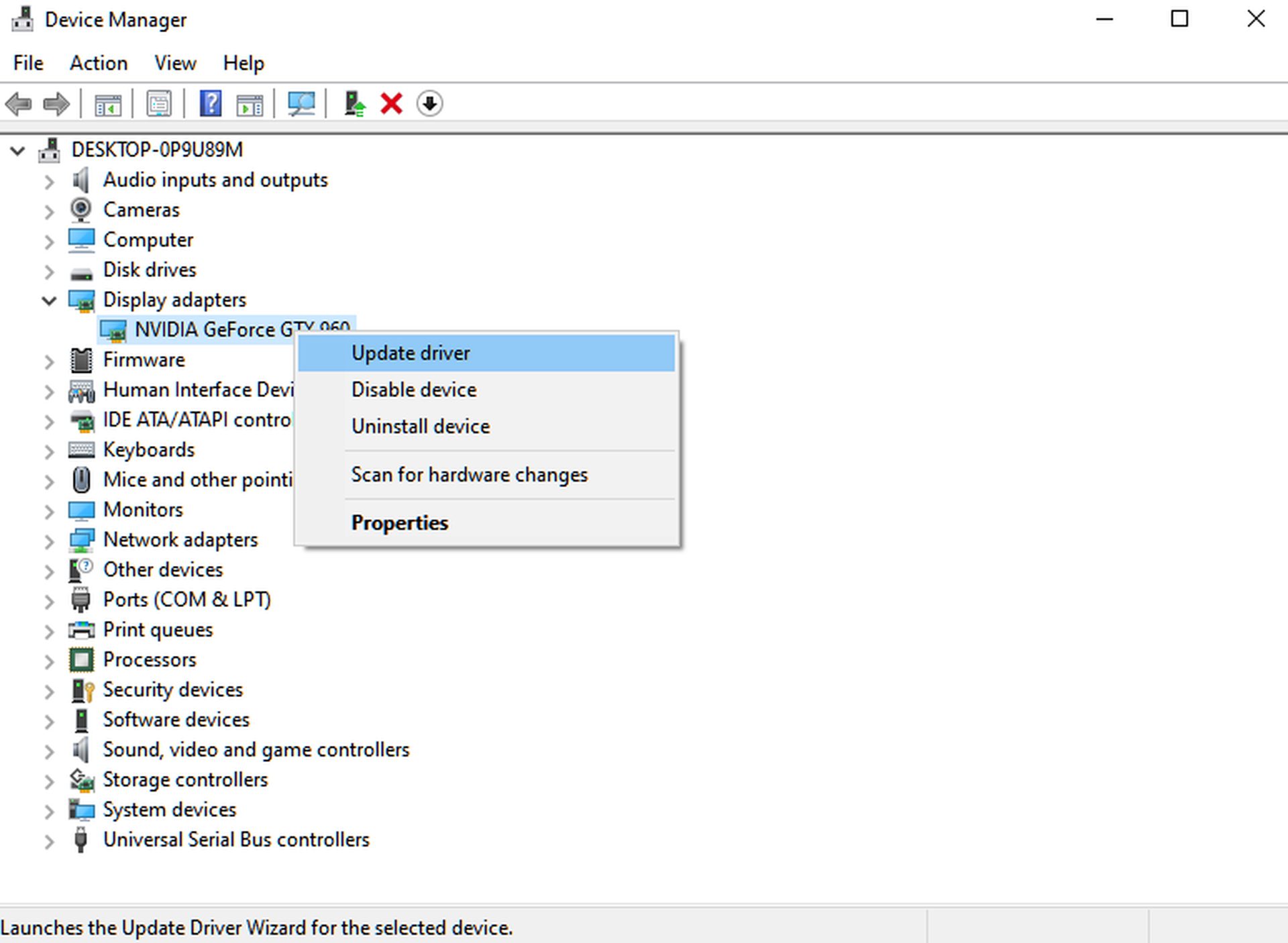
Vérifiez votre périphérique de lecture par défaut
Si vous n’entendez rien pendant que vous jouez à Fortnite, Windows utilise peut-être le mauvais périphérique audio sur votre ordinateur. Vérifiez votre périphérique de lecture par défaut et assurez-vous que le matériel approprié a été sélectionné pour résoudre ce problème.
Consultez les étapes suivantes pour vous aider tout au long du processus :
- Cliquez avec le bouton droit sur l’icône du haut-parleur dans votre barre des tâches et sélectionnez Sons.
- Visitez maintenant l’onglet Lecture.
- Enfin, sélectionnez le périphérique audio que vous utilisez actuellement et appuyez sur Définir par défaut.
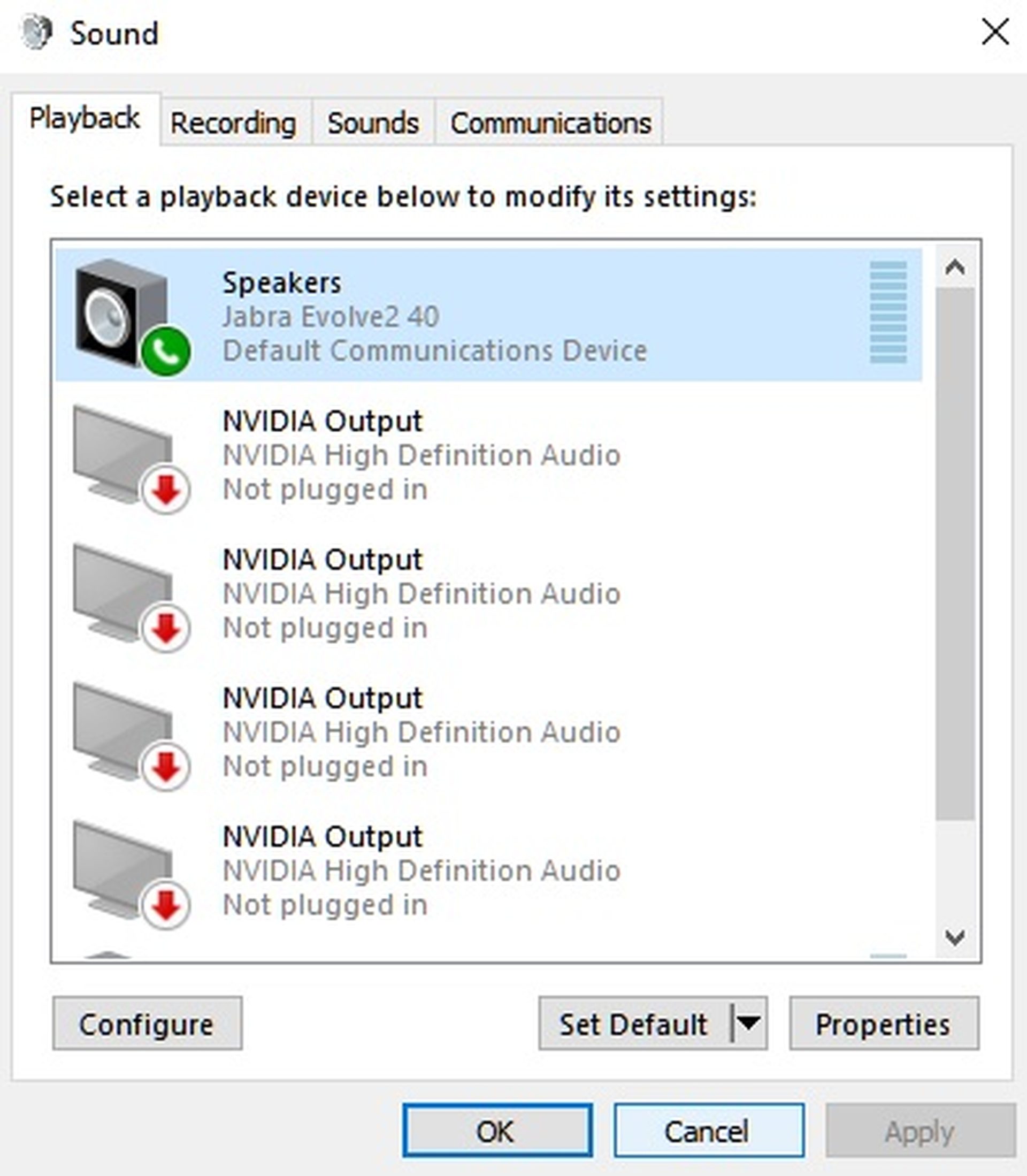
Essayez un autre appareil
Nous vous recommandons d’essayer un autre périphérique audio si le son Fortnite de votre ordinateur ne fonctionne toujours pas. Le son Fortnite peut ne pas fonctionner en raison d’un problème matériel avec votre haut-parleur ou votre casque existant.
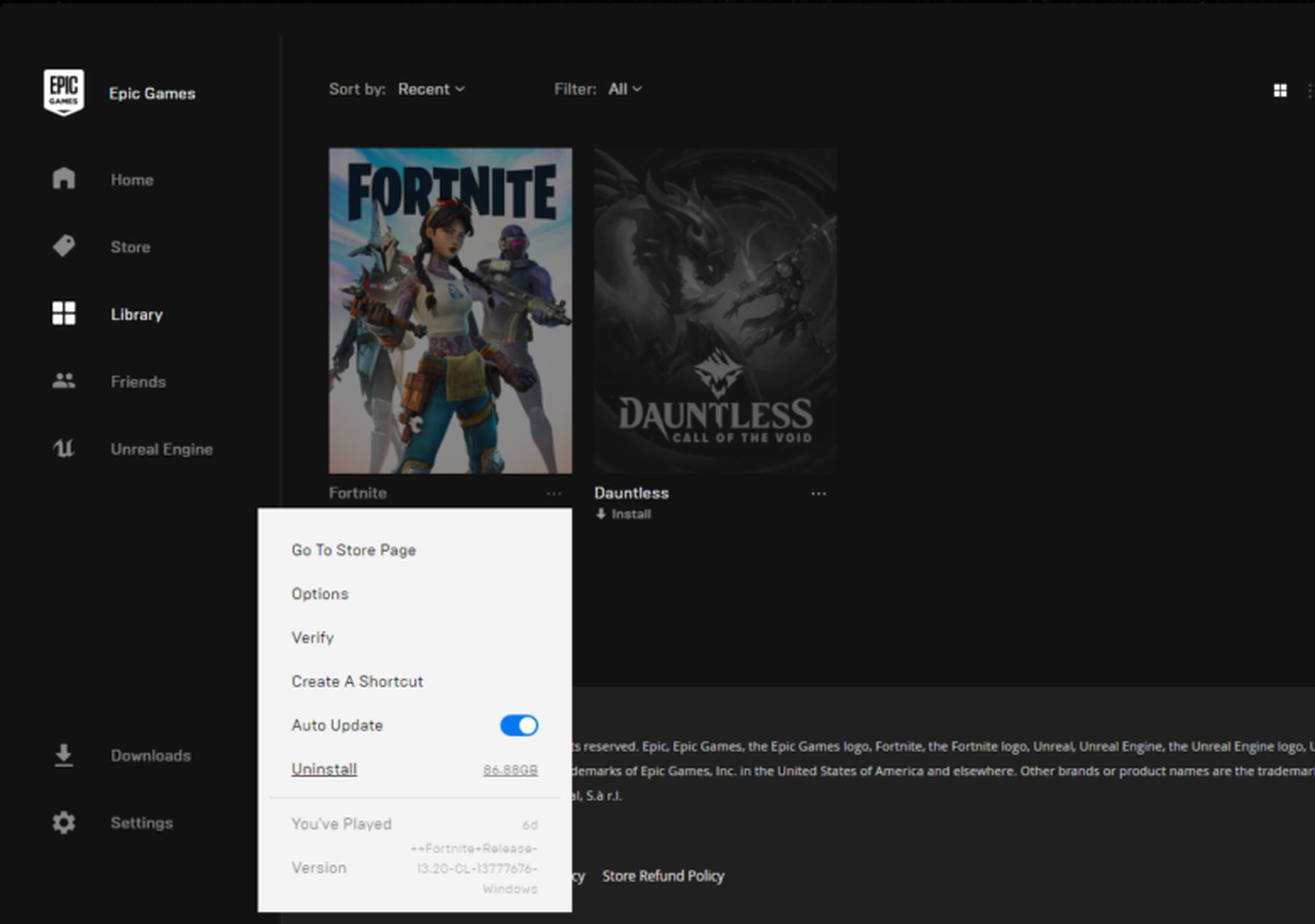
Réinstaller Fortnite
Si le son du jeu ne fonctionne toujours pas, votre dernière option consiste à réinstaller Fortnite. Vous devriez avoir la dernière version entièrement fonctionnelle de Fortnite après avoir réinstallé le jeu pour vous assurer qu’il n’y a pas de fichiers corrompus sur votre stockage.
Suivez ces instructions pour désinstaller le jeu :
- Sur votre ordinateur, lancez d’abord le lanceur Epic Games.
- Ensuite, visitez votre bibliothèque.
- Enfin, faites un clic droit sur Fortnite et sélectionnez Désinstaller.
- Accédez à Epic Games Store et téléchargez Fortnite après avoir supprimé le jeu.
Source: Comment réparer le son de Fortnite qui ne fonctionne pas (pas d’erreur de son) ?






